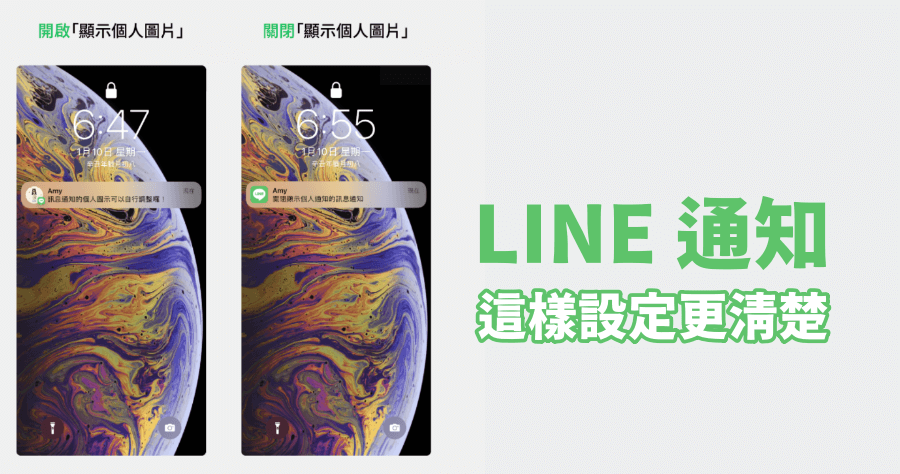
你知道 LINE 又推出新功能了嗎?LINE 更新至 12.0.0 後,新增了「顯示個人圖片」功能,能夠在收到訊息通知時,直接顯示發訊息者的大頭貼而不是大大的 LINE 圖示,如此一來就可以輕鬆看到是誰傳來的訊息啦,另外還有一個功能是 更新到 iOS 15 使用者,能夠直接輸入關鍵字,搜尋 LINE 裡面的「媒體文件」,例如影片、照片等,日後要找照片的時候,輸入關鍵字就可以馬上找到啦!
LINE 顯示個人圖片教學
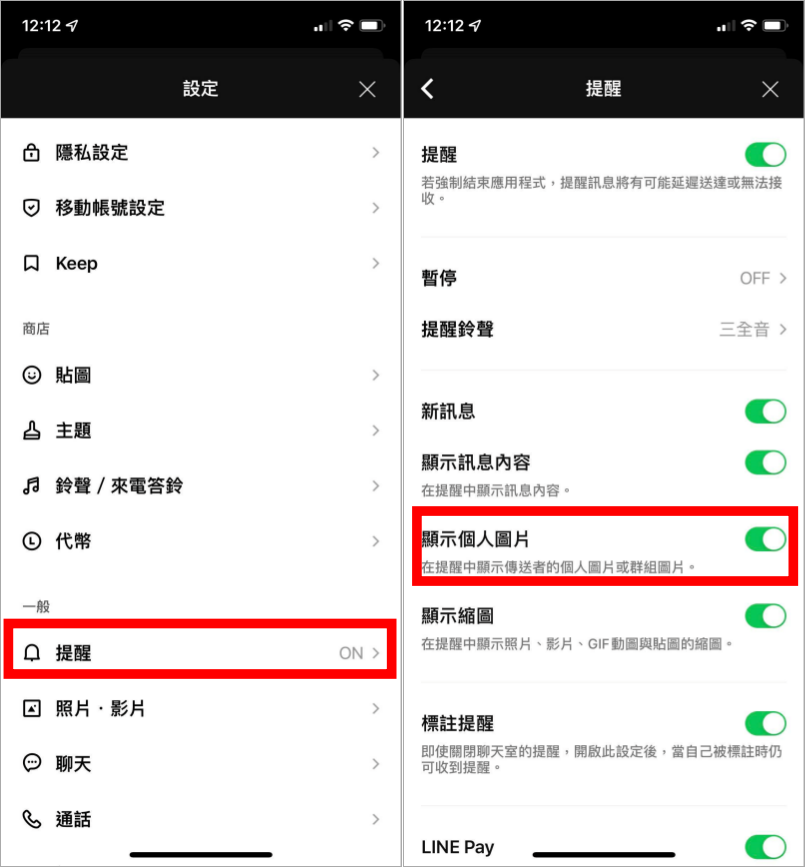
LINE 更新至 12.0. 0後,在「設定」> 「提醒」> 新增「顯示個人圖片」。
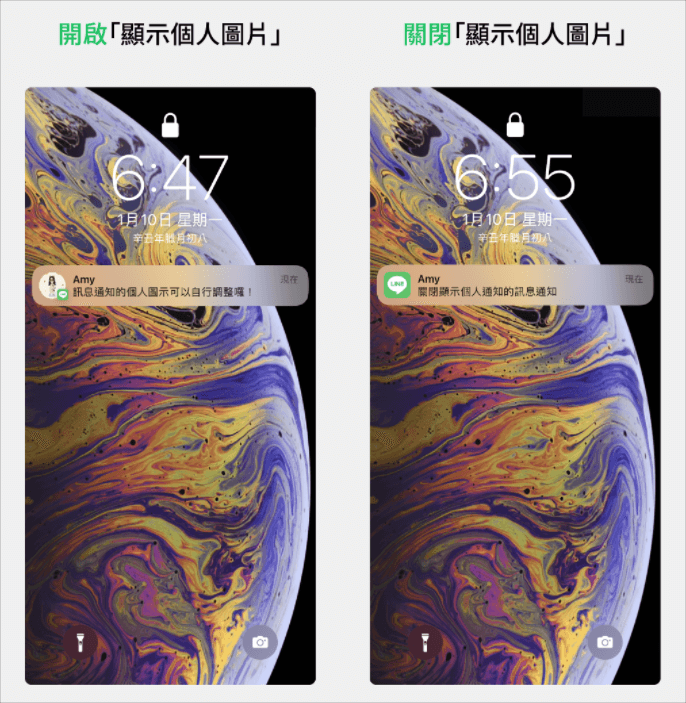
設定完畢後,若好友傳來訊息,就能夠直接看到好友的大頭貼囉!LINE 的圖示還是會保留,只是比例變得比較小。目前為此功能為 iOS 限定且 iOS 系統版本須為 15(含)以上、LINE 版本為 12.0.0 (含)以上。
若開啟「顯示個人圖片」則會在 LINE 通知中出現聊天室的圖示(含個人與群組),除了訊息通知外,建立相簿或記事本等通知也會顯示聊天室圖示。
LINE 聊天室媒體搜尋功能
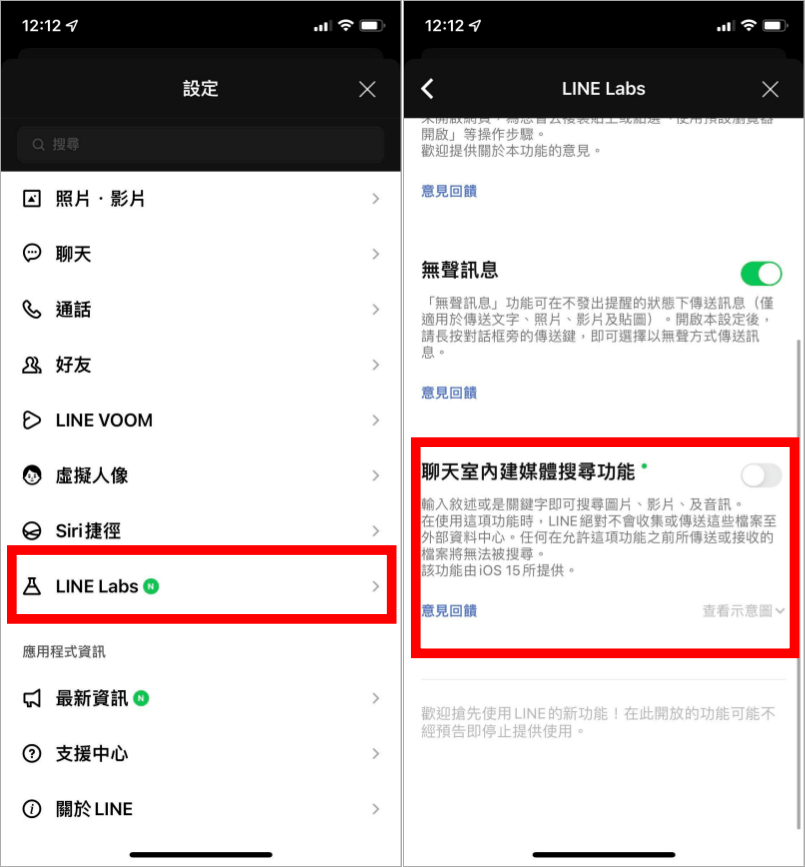
從 LINE 設定裡面找到 LINE Labs,下滑將「聊天室內建媒體搜尋功能」打開。打開後會看到下載按鍵,資大小約 60MB 左右,下載完畢後就可以使用此功能啦。
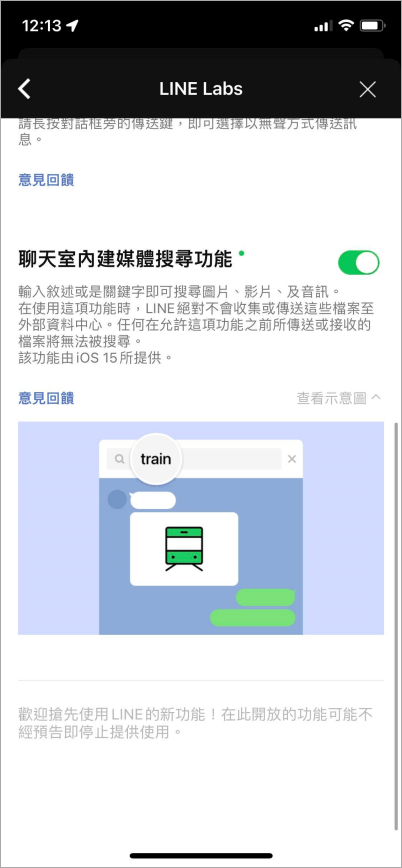
打開後,在 LINE 聊天室搜尋關鍵字,例如:貓咪、火車等文字,若曾經傳過類似內容的照片、影片就會自動出現在搜尋結果,日後翻資料就可以比較快找到需要的圖片囉,還沒更新 LINE 的朋友趕快把 LINE 更新起來吧。
下載最新版 LINE:
LINE ( Google Play 下載 )
LINE ( App Store 下載 )



